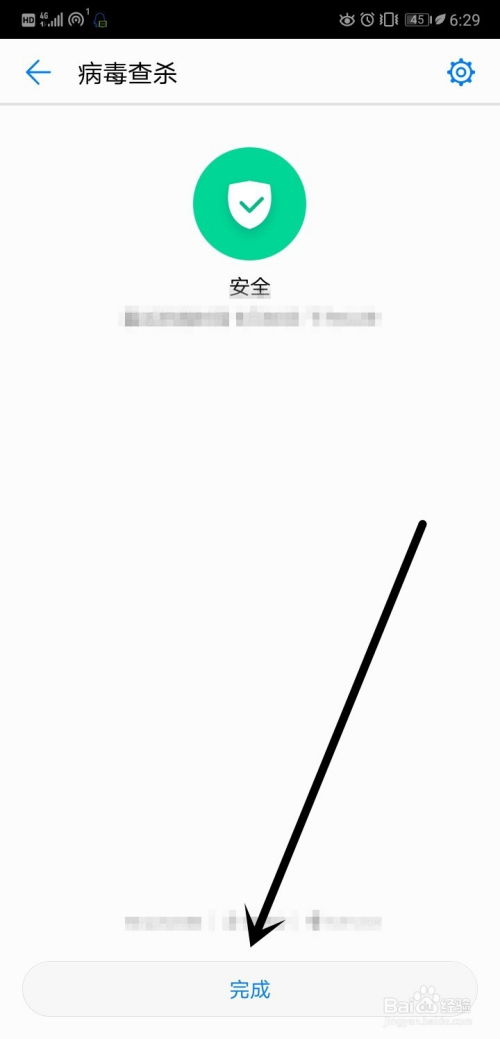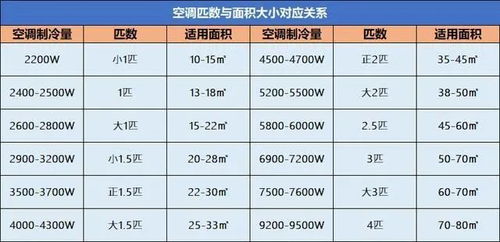如何设置自动恢复已删除文件的功能
红鼠网2024-10-22 18:58:04
在日常使用电脑或移动设备的过程中,文件误删是一个常见的问题。为了应对这种情况,许多系统和软件都提供了自动恢复删除文件的功能。本文将从多个维度解析如何设置自动恢复删除功能,帮助用户有效防止数据丢失。
一、系统设置
1. 回收站设置
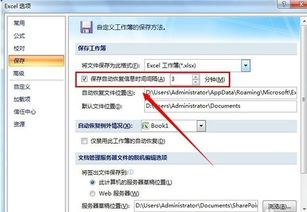
在windows系统中,回收站是一个重要的数据恢复工具。通过调整回收站的属性,可以实现在不将文件直接删除到回收站,而是保留一定的时间以便恢复。
- 步骤:右键点击“回收站”图标,选择“属性”。在弹出的窗口中,取消勾选“不将文件移到回收站中。移除文件后立即将其删除”选项。这样,删除的文件将首先被放入回收站,用户可以在需要时恢复它们。
2. 系统还原点
系统还原点可以帮助用户在系统出现问题时恢复到之前的状态,包括恢复被删除的文件。
- 步骤:进入“设置”页面,找到“更新与安全”选项,点击“恢复”下的“立即重新启动”。在高级启动界面中,选择“疑难解答”>“高级选项”>“系统还原”。然后,选择一个合适的还原点进行恢复。
二、文件与文件夹设置
1. 历史版本还原
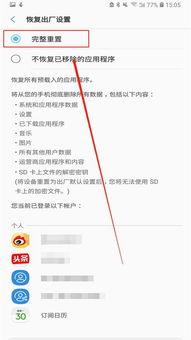
在windows中,如果文件被误删,但回收站里也没有找到,可以尝试使用历史版本还原功能。
- 步骤:前往误删文件的上一级目录,右键点击该文件夹,选择“属性”,在“以前的版本”选项卡中,选择删除前的日期版本,然后点击“还原”。这样,文件就能恢复到删除前的状态。
2. 临时文件夹
windows系统中的“临时文件夹”(temp)可能会保存一些被误删文件的临时副本。
- 步骤:双击“此电脑”图标,进入文件资源管理器,在搜索框中输入“temp”,找到并打开该文件夹。在里面仔细筛选,可能会找到被误删的文件。
三、软件设置
1. word自动恢复设置
以microsoft word为例,用户可以通过设置自动恢复信息时间间隔来防止文档丢失。
- 步骤:打开word,点击“文件”>“选项”>“保存”。在右侧“保存文档”栏中,勾选“保存自动恢复信息时间间隔”复选框,并设置合适的时间间隔(如每10分钟)。同时,可以点击“自动恢复文件位置”右侧的“浏览”按钮,选择一个指定文件夹来保存自动恢复文件。
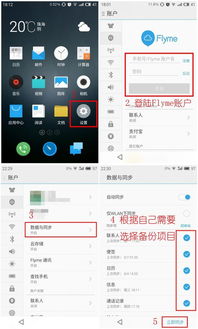
2. 第三方数据恢复软件
除了系统自带的恢复功能外,还可以借助第三方数据恢复软件来恢复删除的文件。这类软件通常提供更为强大和灵活的数据恢复功能。
- 步骤:下载并安装一款可靠的第三方数据恢复软件(如数据蛙恢复专家),按照软件提示进行操作。通常包括选择恢复类型、扫描磁盘、选择需要恢复的文件以及设置恢复路径等步骤。
四、其他注意事项
- 定期备份:无论系统设置如何,定期备份重要文件是防止数据丢失的最佳方法。
- 安全软件:安装可靠的安全软件,防止病毒和恶意软件导致的数据丢失。
- 操作谨慎:在删除文件前,请仔细确认是否真的需要删除,避免误操作。
综上所述,自动恢复删除的设置可以从系统设置、文件与文件夹设置、软件设置等多个维度进行。通过合理配置这些设置,用户可以显著提高数据恢复的成功率,有效防止重要数据的丢失。
相关攻略
-
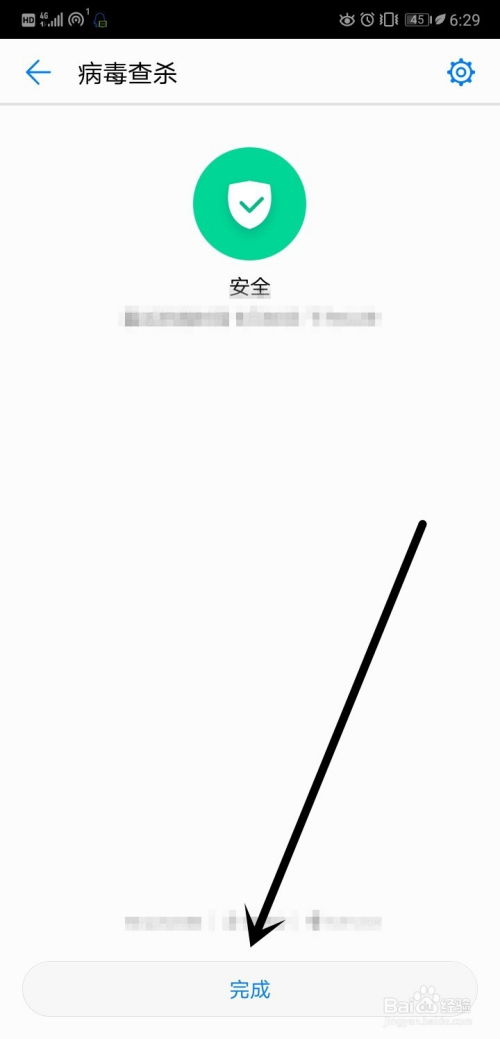
- 如何在手机上禁止应用程序下载?
- 2024-10-22
-

- 监禁少女Reunion全攻略:解锁剧情,完美结局秘籍大公开
- 2024-10-22
-
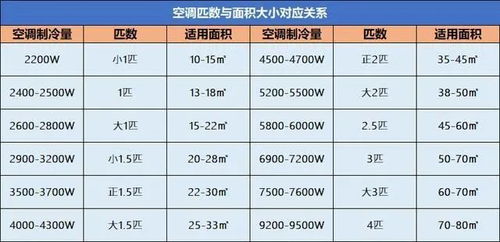
- 空调能效比是什么意思?
- 2024-10-21
-

- 奶牛美女幕后导演:谁打造了这部跨界奇幻之作,引爆观影热潮?
- 2024-10-21
-

- 王者健康系统强制休息功能如何合理调整与理解
- 2024-10-20